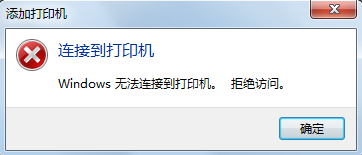
佳能G2810是一款高性能且经济实惠的喷墨打印机,特别适用于家庭和小型办公室使用。它拥有高达7000页的黑色墨水瓶和6000页的彩色墨水瓶容量,极大地降低了打印成本。该打印机支持高质量的打印输出,分辨率高达4800 x 1200 dpi,同时具备快速打印速度,使工作更加高效。佳能G2810还支持多种纸张类型和尺寸,满足不同的打印需求。
打印机无法连接的原因
可能的原因包括:网络连接问题、驱动程序未正确安装、USB电缆连接不良或打印机处于脱机状态。
快速连接(推荐)
1.点击下载免费安装包;
2.点击“打印机连接”自动搜索打印机,等待搜索完成点击连接设备即可完成连接
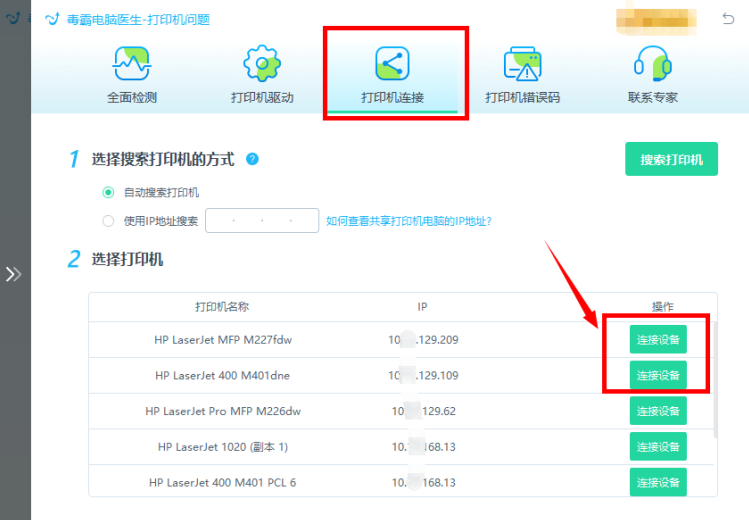
如果修复后还有问题,可以点击“联系专家”,由资深电脑问题专家“一对一”解决各类打印机故障问题。
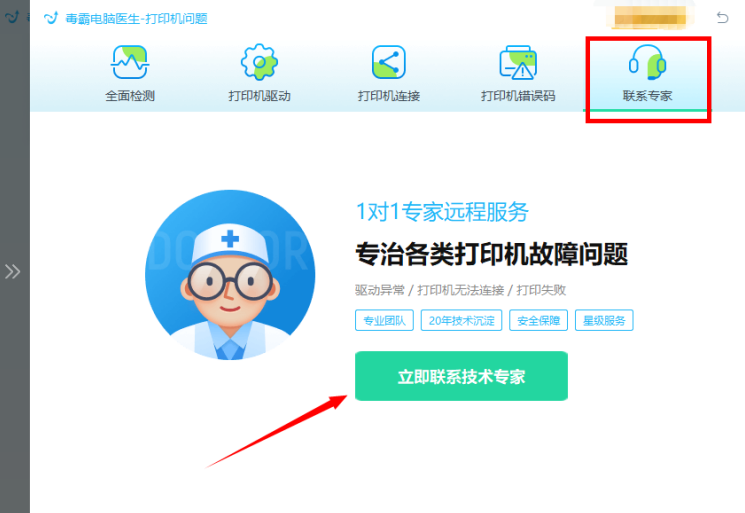
针对解决各种电脑疑难问题,更精确有效的排除故障!
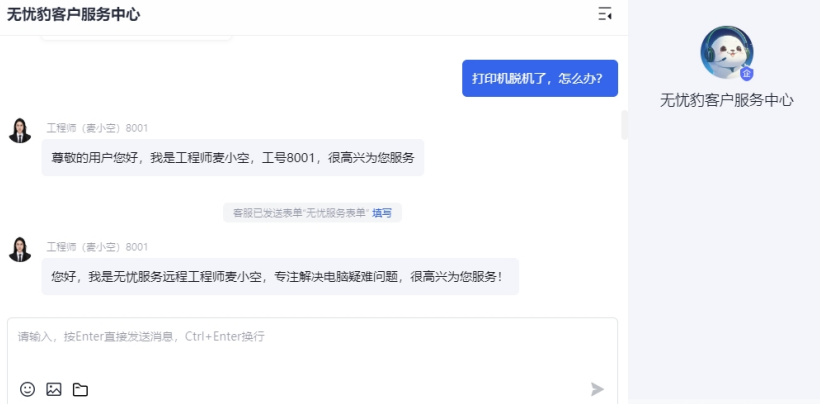
佳能G2810打印机手动连接教程
本文将为您提供如何在Windows操作系统下手动连接佳能G2810打印机的详细步骤和注意事项。
下载并安装驱动程序:
访问佳能官方网站,找到G2810打印机的驱动下载页面。下载适用于您的Windows版本的驱动程序安装包。运行下载的驱动程序安装包,按照安装向导的提示完成安装。
连接打印机到电脑:
使用USB线将佳能G2810打印机连接到电脑。确保打印机电源已打开。Windows系统会自动检测并尝试安装打印机,若驱动已成功安装,打印机应会自动连接。
手动添加打印机:
打开“控制面板”,选择“设备和打印机”。点击页面上方的“添加打印机”。选择“添加本地打印机或网络打印机”,然后点击“下一步”。选择“使用现有的端口”,通常选择“USB001”或其他与您的打印机连接的端口,然后点击“下一步”。在制造商列表中选择“Canon”,然后在打印机列表中选择“Canon G2810”,点击“下一步”。按照向导完成打印机的安装。
测试打印机连接:
在“设备和打印机”窗口中找到“Canon G2810”打印机图标。右键点击打印机图标,选择“打印机属性”。在“常规”选项卡中点击“打印测试页”。检查测试页是否成功打印,以确认打印机连接正常。
注意事项:
确保打印机驱动程序与您的Windows版本兼容。如果打印机无法被检测,请检查USB连接线是否完好,尝试更换USB端口。在安装驱动程序时,关闭所有不必要的应用程序以避免冲突。
打印机连接常见问题
打印机在使用过程中,常常会遇到一些连接问题。以下是两个常见问题的总结:
驱动程序不兼容:打印机驱动程序与操作系统不兼容可能导致无法正常连接和使用。确保安装最新版本的驱动程序。
网络连接不稳定:在无线网络环境下,打印机连接可能会因为网络信号不稳定而中断。建议使用有线连接或靠近路由器。
为了确保系统的安全和稳定运行,建议使用金山毒霸进行电脑的日常维护和安全防护。









